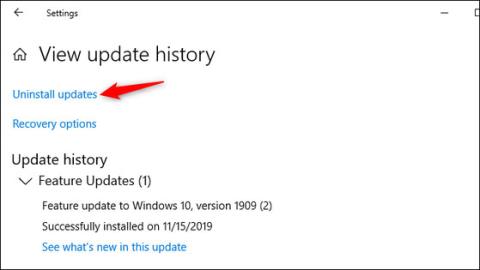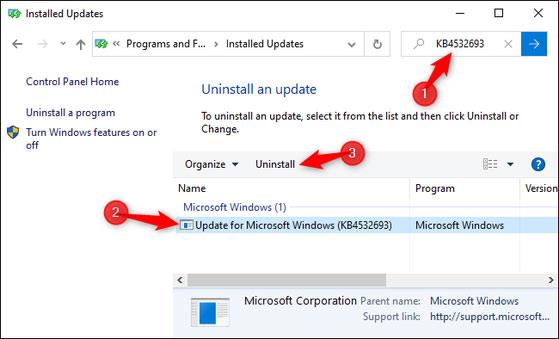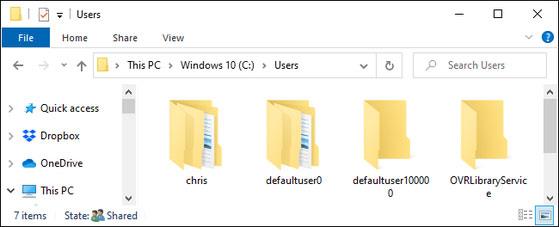Ако компютърът ви е инсталирал актуализация на Windows 10 KB4532693 и има грешка при загуба на всички данни на работния плот, можете да следвате инструкциите по-долу, за да премахнете актуализацията и да възстановите изгубените данни. За тези, които са го инсталирали без грешки, можете да го използвате нормално, без да е необходимо да премахвате актуализацията.
Стъпка 1: Отидете на Настройки -> изберете Актуализация и защита -> изберете Windows Update -> изберете Преглед на хронологията на актуализациите -> изберете Преглед на хронологията на актуализациите -> изберете Деинсталиране на актуализации (деинсталиране на актуализации).
Или можете също да отворите контролния панел -> изберете Програми -> изберете Преглед на инсталираните актуализации -> и направете същото.

Прегледайте хронологията на инсталиране на актуализации на Windows 10. Снимка: HowToGeek.
Стъпка 2: Копирайте името на актуализацията KB4532693 -> поставете в полето за търсене в десния ъгъл -> след това натиснете Enter -> ако е инсталирана, ще се покаже грешното име на актуализация -> Изберете актуализацията и щракнете върху Деинсталиране .
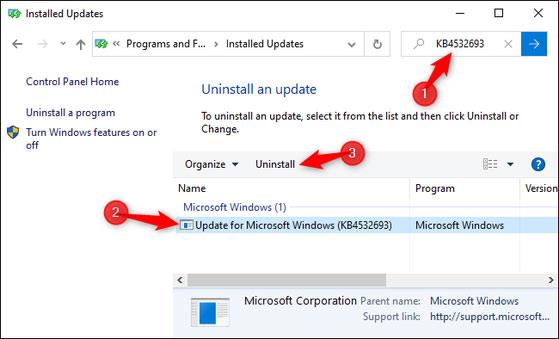
Изберете и премахнете неуспешната актуализация. Снимка: HowToGeek.
Стъпка 3: Рестартирайте компютъра -> след това влезте в акаунта си. Тогава всичко ще се нормализира.
В случай, че всичко не работи и вашите данни все още са загубени. Отидете на системното устройство (обикновено C:\Users\ устройство), ще видите, че папката на потребителския профил е преименувана.
Например, обикновено папката на вашия профил е C:\Users\phuongminh, но се показва като „C:\Users\phuongminh.bak“ или „C:\Users\phuongminh.000“.
Сега отворете тези папки -> отидете на секцията Desktop, за да извлечете изгубени данни.
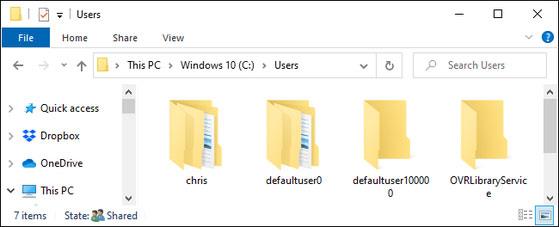
Възстановете изгубените данни. Снимка: HowToGeek.
Актуализацията на Windows 10 KB4532693 има грешка, която може да доведе до изтриване на потребителски файлове
Актуализацията на Windows 10 KB4532693 беше пусната от Microsoft на 11 февруари, включително корекции за подобряване на сигурността и коригиране на грешки. Този пач обаче носи на потребителите още по-лоши проблеми. Подобно на предишните корекции на Microsoft, актуализацията на Windows 10 KB4532693 продължава да причинява срив на устройствата на потребителите и тази грешка може дори да накара потребителите да загубят завинаги ценни файлове.
По-конкретно, след актуализиране до корекция KB4532693, някои потребители, влизащи в Windows 10, установиха, че не могат да видят или осъществят достъп до оригиналния си профил в Windows 10. Това означава, че те нямат достъп до инсталирани приложения, тапети на работния плот, файлове на работния плот, изтеглени файлове и т.н. Причината за този проблем е по време на процеса на актуализиране. KB4532693 зареди някои временни потребителски профили, но след актуализацията оригиналните потребителски профили по подразбиране не можаха по-дълго да бъдат възстановени.

След извършване на сложни настройки на регистъра и бърникане с файлове, някои потребители, засегнати от горния проблем, успяха да възстановят своите записи и файлове. Но не всеки има такъв късмет Дори след създаването на точка за възстановяване някои потребители все още не могат да възстановят своите файлове.
Този проблем кара засегнатите потребители на Windows 10 да се чувстват изключително разочаровани. Това не е първият път, когато актуализациите на Windows 10 причиняват грешки при изтриване на данни след инсталиране.